1. 遠隔操作のセキュリティ問題
リモート コントロールのセキュリティは、すでに一般的な問題になっています。一年中リモートで仕事をしている者として、私が言いたいのは、どのソフトウェアを使用しても、セキュリティ リスクは存在するということです。100% 安全というわけにはいきませんが、比較的安全です。安全であり、独立して制御することができます。
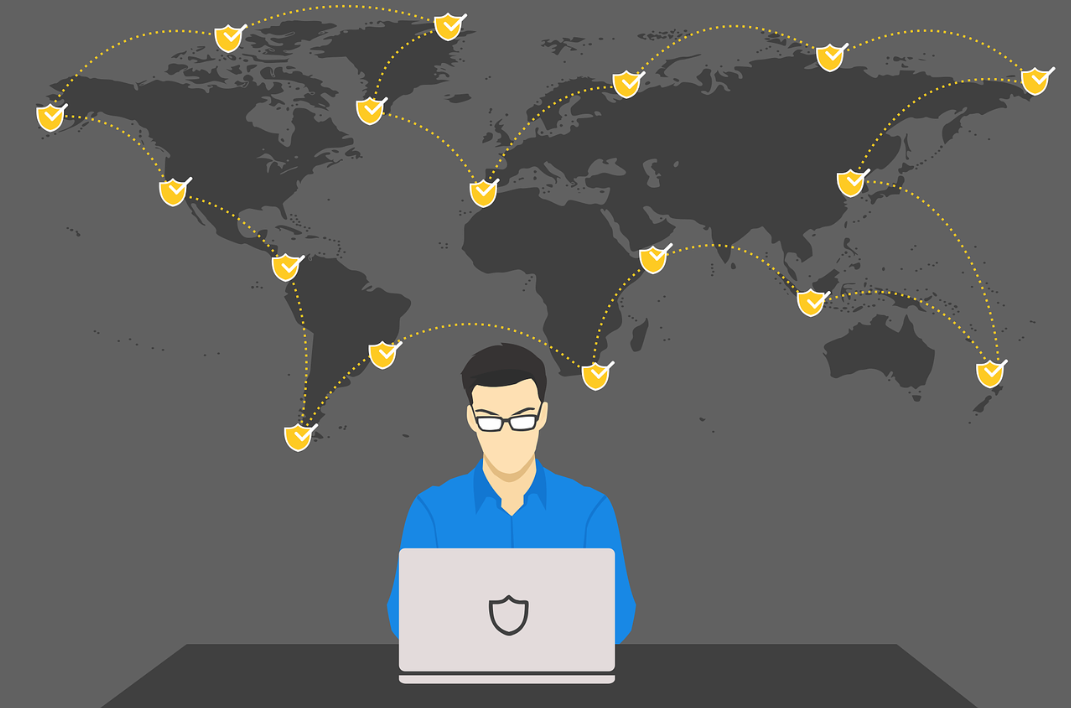
まず、リモコンとは何なのかを理解する必要があります。
リモート制御とは、管理者がコンピュータ ネットワークを介してリモートでダイヤルアップするか、双方がネットワークにアクセスして制御対象のコンピュータに接続し、制御対象のコンピュータのデスクトップ環境を自分のコンピュータに表示し、リモート コンピュータを設定できることを意味します。ローカルコンピュータの、ソフトウェアインストールプログラム、修正およびその他の作業。つまり、ネットワークを介してローカルコンピュータがリモートコンピュータを制御するという意味は、コンピュータに限定されず、遠隔制御ソフトウェアをダウンロードすることで、携帯電話やタブレットなどでも遠隔制御が可能になります。
第二に、リモコンは安全ですか?
まず第一に、遠隔操作には、被操控的用户同意才可以いわゆる「安全かどうか」の問題がないことが必要です。第二に、正规的远程协助是安全的vnc プロトコルの機能に基づいているため、リモート アシスタンスを通じてウイルス ファイルが送信されることはありません。また、远程对象一般都是自己信任的亲朋好友信頼できる人ばかりなので、プライバシーについてはあまり心配する必要はありません。
ただし、犯罪者が使用すると情報が盗まれる可能性があります。たとえば、違法な遠隔操作行為、ウイルスやトロイの木馬などの手段を埋め込んでユーザーのコンピュータからデータを盗む行為などです。したがって、リモート コントロールを使用する場合は、機器や個人のプライバシーへの脅威を避けるために、リモート コントロール ソフトウェアを操作するための定期的なリモート コントロール ソフトウェアを見つける必要があります。
第三に、リモート制御における一般的なセキュリティ問題は何ですか?
遠隔操作の過程で発生するセキュリティ上の脅威は、大きく2つに分類できます。1
つは人間によって制御される自律的な行動です。先ほど強調しましたが、「遠隔制御には制御されるユーザーの同意が必要です」。それは技術的な問題ではなく、必要なのは自分自身のセキュリティ意識を強化することであり、人の言うことを聞かず、信じたり、送金したりしないことです。同様の行為には、情報を共有する際に誤ってパスワードを漏洩する、見知らぬ人を信頼して画面共有をオンにする、未知のリンクやマルウェアをクリックするなどが含まれます。

2 つ目は、不安定で安全でないネットワーク環境など、非常にまれに発生する可能性はありますが、サードパーティの通信ツールやコラボレーション ツールを使用したり、他のビジネス API にアクセスしたりするときに緩い制御や抜け穴が発生する可能性がある外部/技術的要因です。技術の発展と安全管理により効果的に管理されます。
最後に、遠隔制御中に相対的な安全性を達成するにはどうすればよいでしょうか?
とても簡単で、まずは正規で安全性の高いソフトを選び、セキュリティ設定を行い、リモートセキュリティのポイントを押さえます。以下では、 ToDesk、AnyDesk、Sunflower の3 つの人気のあるリモート コントロール ソフトウェアを実際のベースとして使用して、総合的なセキュリティ評価を実行します。

2. 遠隔制御ソフトの選択
(1) デスクへ
ToDesk は、Win、Linux、Mac、Android、iOS でのクロスプラットフォームの共同作業をサポートする、多機能でオールプラットフォームの安全なリモート コラボレーション ソフトウェアです。ToDesk は、あらゆるネットワーク環境でのリモート接続をサポートし、100 台のデバイスの無料リストを開き、リモート電源オン/オフ、ファイル転送、クリップボード、リモート カメラ、プライバシー スクリーン/拡張スクリーン/ミラー スクリーンなどの 10 を超える無料機能をサポートします。 。比較的高い画質要件を持つ設計グループや技術グループ向けに、グローバルネットワークノード、ゲームコントローラー、4:4:4トゥルーカラー、デジタルタブレット、マルチスクリーン操作などを含む、より多くの要求に十分に応える高性能パッケージを提供します。使用上のニーズ。
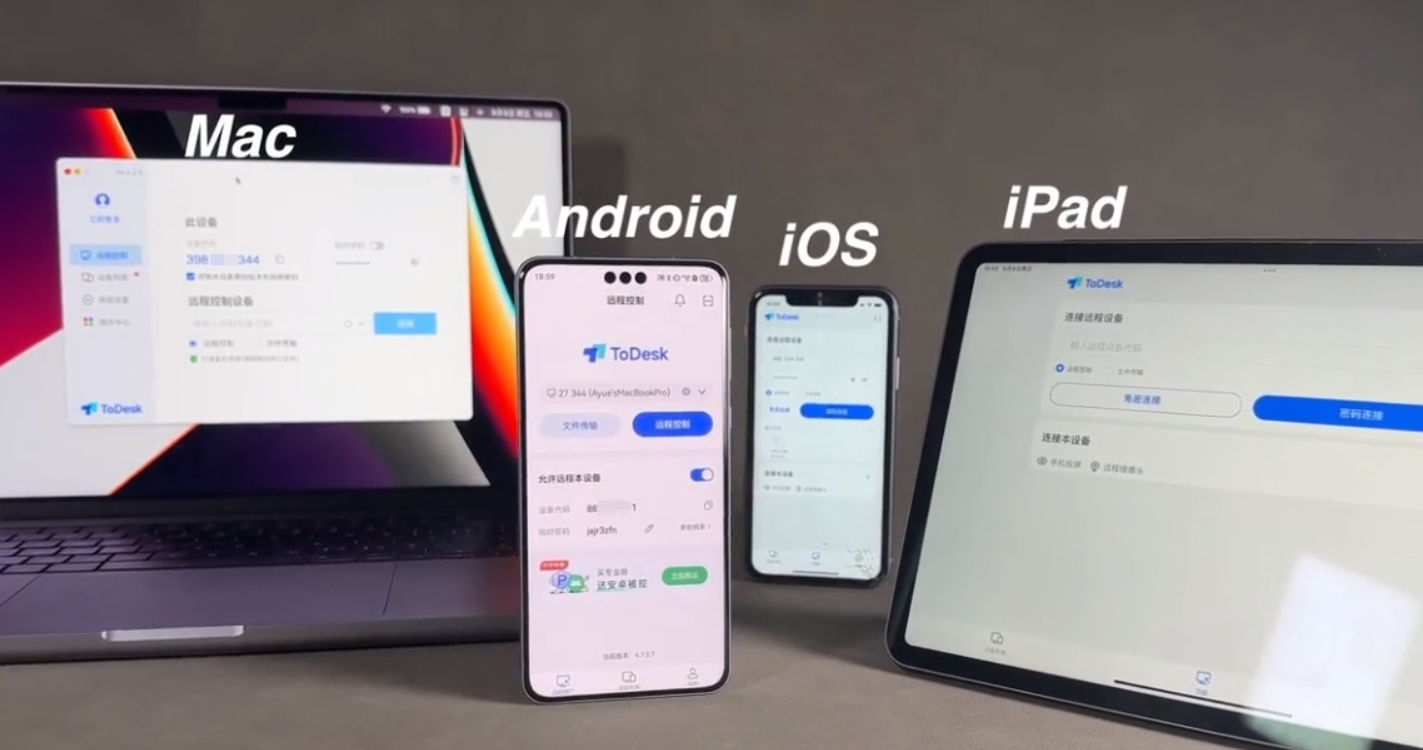
PC クライアントのリモート セキュリティ設定:
ログイン: ToDesk コンピュータ クライアントには手机号码、手机验证码、邮箱、微信、APP5 つのログイン方法が用意されており、非常に便利です。私が最もよく使用するのは、QR コードをスキャンして APP 経由でログインすることです。「次回自動的にログインする」にチェックを入れると、次回 ToDesk プログラムを開くときも同じログイン アカウントが維持され、QR コードをスキャンする必要はありません。またしてもQRコード。
ログアウト: アバターをクリックすると、ワンクリックでログアウトできます。ログアウト後は、接続を開始できなくなります。退勤後にログアウトすれば、他の人がランダムに接続することを心配する必要はありません。
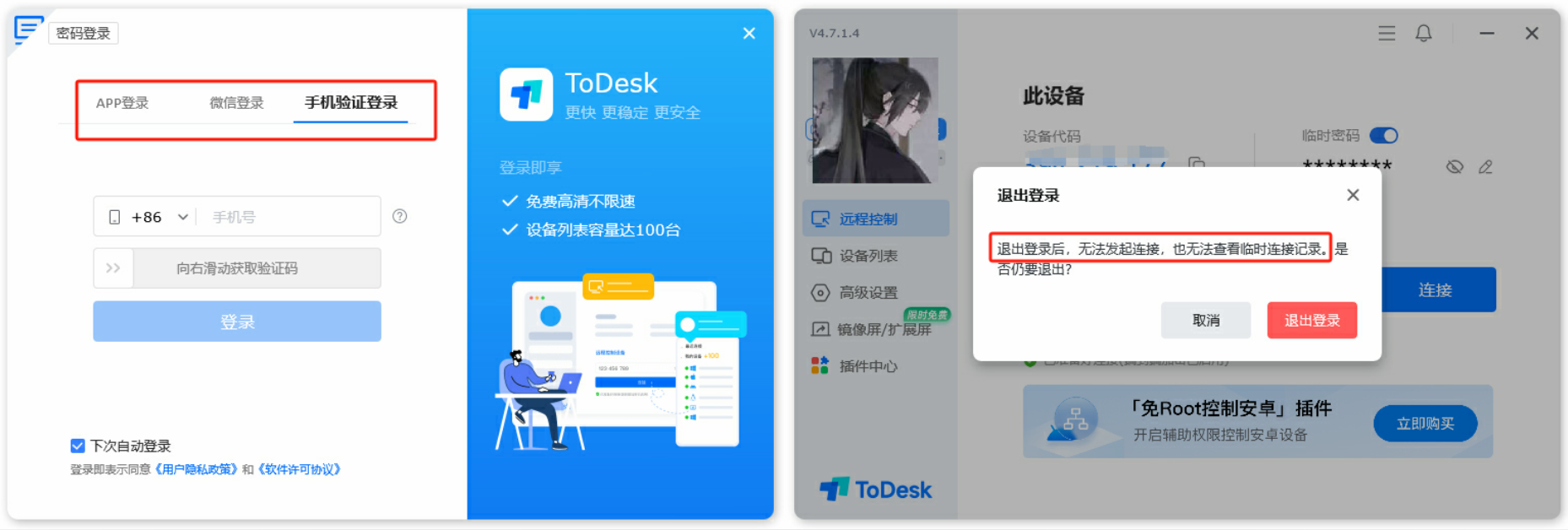
包括的なセキュリティ設定のために、ToDesk クライアントは豊富な防御次元を提供します。たとえば、ローカル設定を制御するセキュリティ検証の場合、ロック画面のパスワードまたは手動同意を選択できます。検証方法には一時パスワードとセキュリティ パスワードの 2 つがあり、安全です。パスワードは固定ですが、固定だからこそ不少于8个字符、大小写字母、特殊字符、数字他の多くの要素が設定されており、厳格なパスワードロジックは本当に安心です。
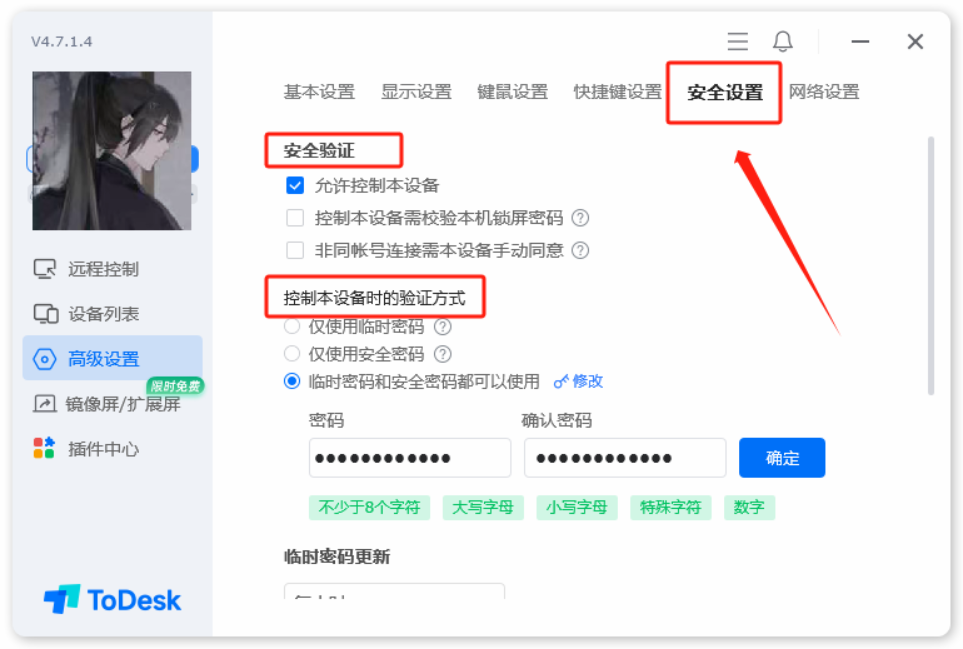
一時パスワードの更新頻度もあります。ToDesk は に更新できます每小时或者每次远控后。更新頻度が高いほど、セキュリティが高くなります。外部の関係者にリモート招待を送信する必要がある場合は、高頻度更新に設定することをお勧めします。
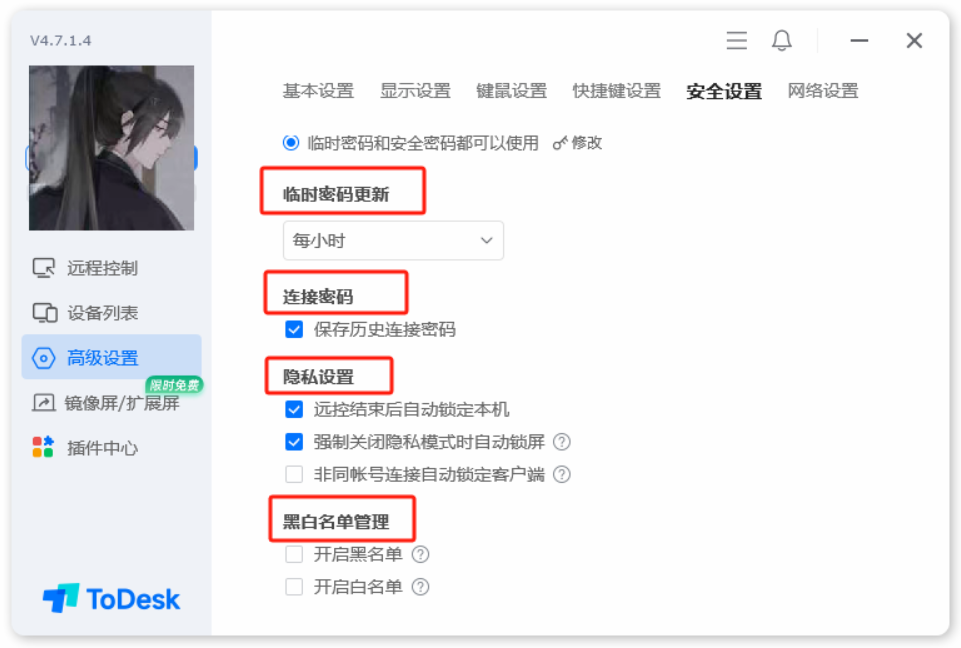
言うまでもなく、マシンの自動ロックや画面の自動ロックなどのプライバシー設定は一般的な方法ですが、ブラックリストとホワイトリストを引くことも特定のデバイスに対する許可設定です。ただし、ここでは ToDesk のプライバシー画面の設定について話したいと思います。私はリモートで作業するたびにこの機能を使用しています。最近リリースされました。非常に自定义隐私屏興味深いので、皆さんと共有したいと思います。
ToDesk公式サイトにログインし、パーソナルセンターに入り、ソフトウェアのカスタマイズを確認後、「プライバシー画面のカスタマイズ」を選択して、例として最近人気の醤油ラテの壁紙を探してみました。
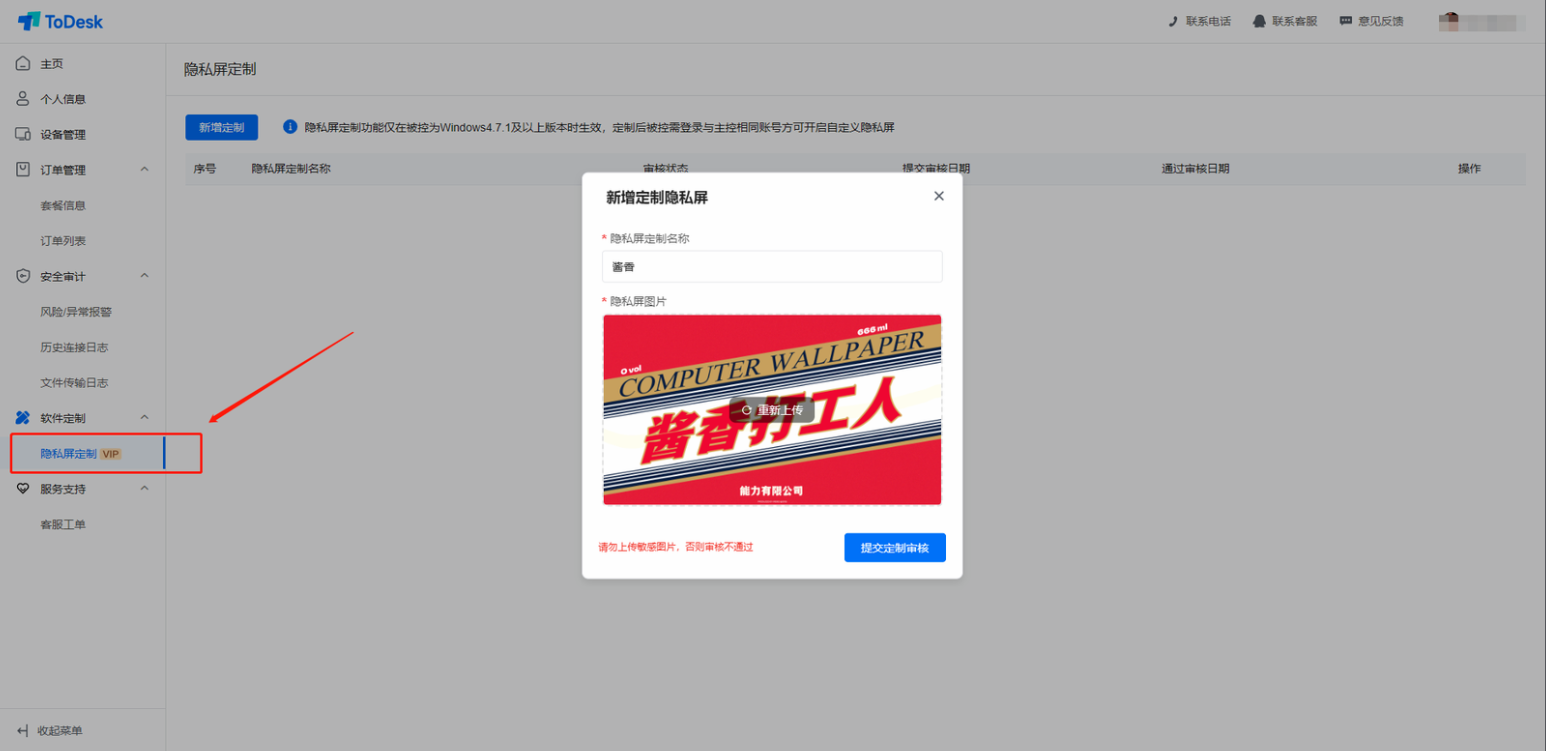
プライバシー画面をリモートでオンにした場合、茅台酒の香りが強くなりますか? !
もちろん、お好みの壁紙に変更することも可能です。この機能は現在、Professional バージョン以降でのみ利用可能です。

わざわざ専用クライアントをダウンロードしたくない場合は、それを検討してくださいToDesk精简版。個人テストのプロセス全体は 30 秒以内に開いて使用できます。インターフェイスは非常にシンプルです。このマシンは制御されたデバイスとしてのみ使用できます。リモートでサポートする必要があるオブジェクトにコードをコピーできます。簡単に実行できます。不要な場合はアンインストールすることでデータの痕跡が残らないようにし、小容量、高速、高セキュリティの特徴を持っています。
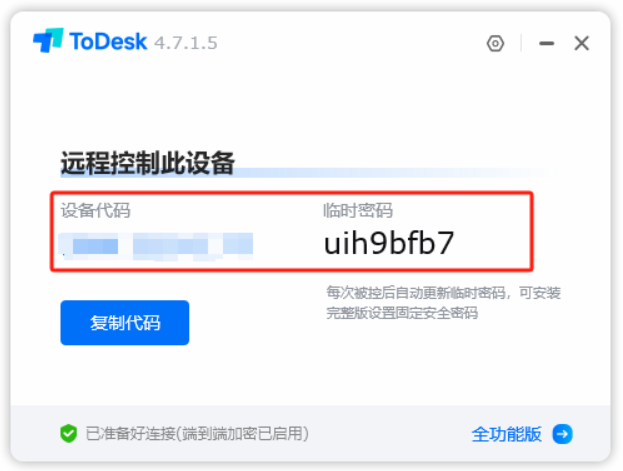
その他のセキュリティ問題がある場合は、ToDesk 公式 Web サイトのヘルプ センターにアクセスして、詳細な回答と操作手順を確認してください。
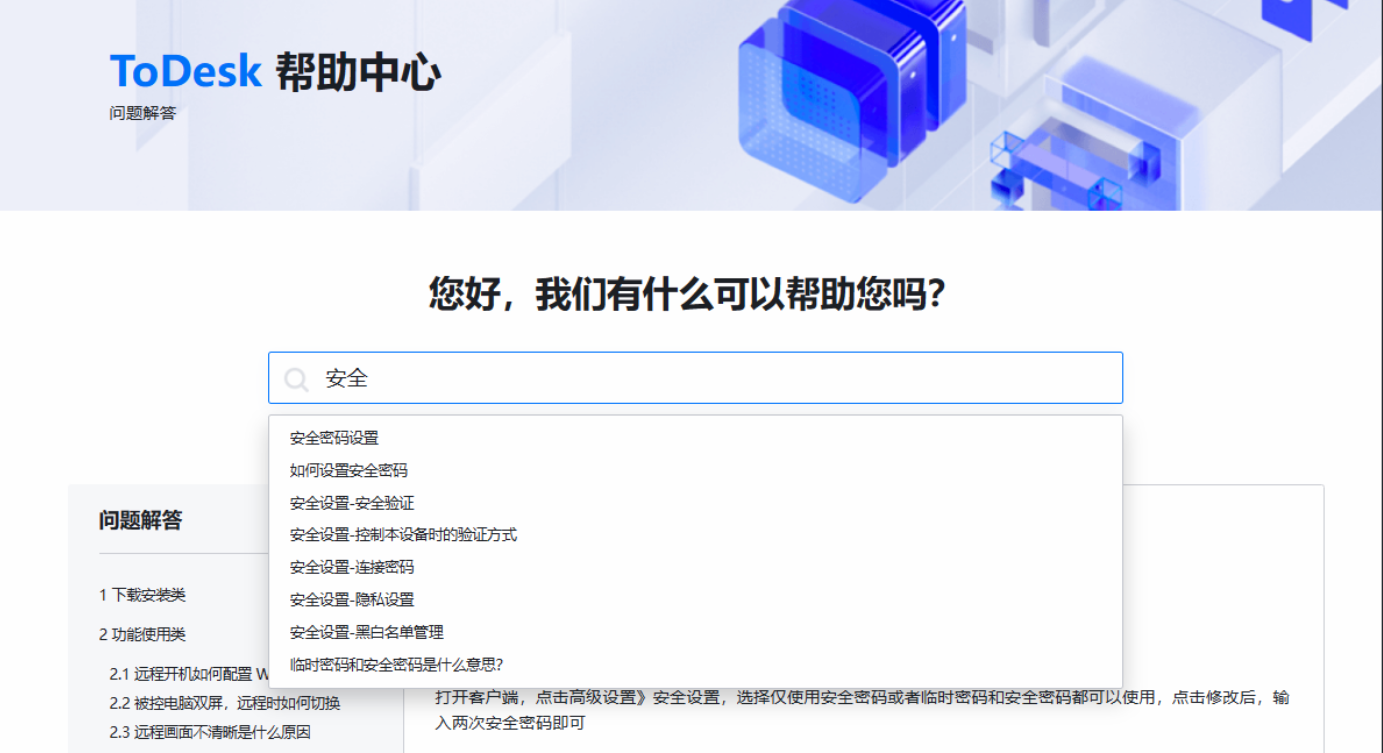
モバイル リモート セキュリティ設定:
現在、私の Android マシンは ToDesk の最新バージョン 4.7.0.9 です。クリックして別のデバイス リストを入力し、右上隅にある 3 つの点をクリックして詳細なリモート接続記録を表示します。記録を使用すると、接続されているデバイスのソースを検出し、見慣れないデバイスが接続されているかどうかを検出します。
また、[接続]メニューページには、「最近接続した」デバイスも表示され、デバイスを直接クリックすると、デバイス番号と仮パスワードが自動的に入力され、すぐに接続できる利便性を実現します。修正されていない場合は、再入力する必要があります。
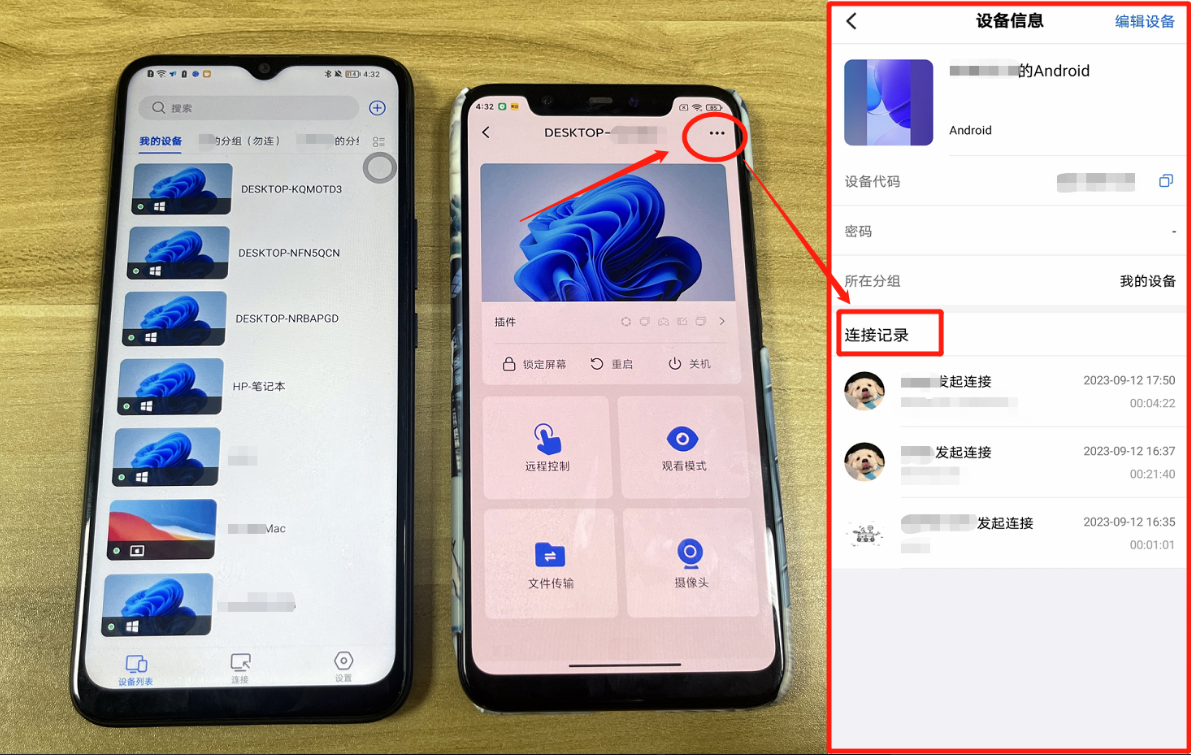
モバイル端末の特定のカテゴリを入力してください。更新されたバージョンは設計され、最適化されています。ディレクトリ バーは下部にあり、縮小されます。必要に応じて上をクリックして展開します。
セキュリティ設定の範囲内で、锁定计算机、关闭声音、禁用被控键鼠、开启隐私屏モバイル端末上の操作により、制御対象端末の権限に対するセキュリティ設定が可能です。

また、[設定]メニューページには、デバイス管理へのログインとセキュリティセンターのアカウントからのログアウトのオプションもあり、自分のデバイスの使用範囲を管理および制御し、個人のセキュリティを維持することができます。アカウント。
セキュリティ プロンプトに関しては、ToDesk は権限を開く前にプロンプトを表示します。Android フォンでは 4 つの権限を開く必要があります。実際、この権限を開くプロセスは比較的複雑です。段階的にユーザーにプロンプトを表示する必要があります。現在有効にしているものは何ですか? ? どのような影響がありますか? これらの機能について十分に理解した後でオンにしたい場合は、デバイスが信頼できることを確認してください。
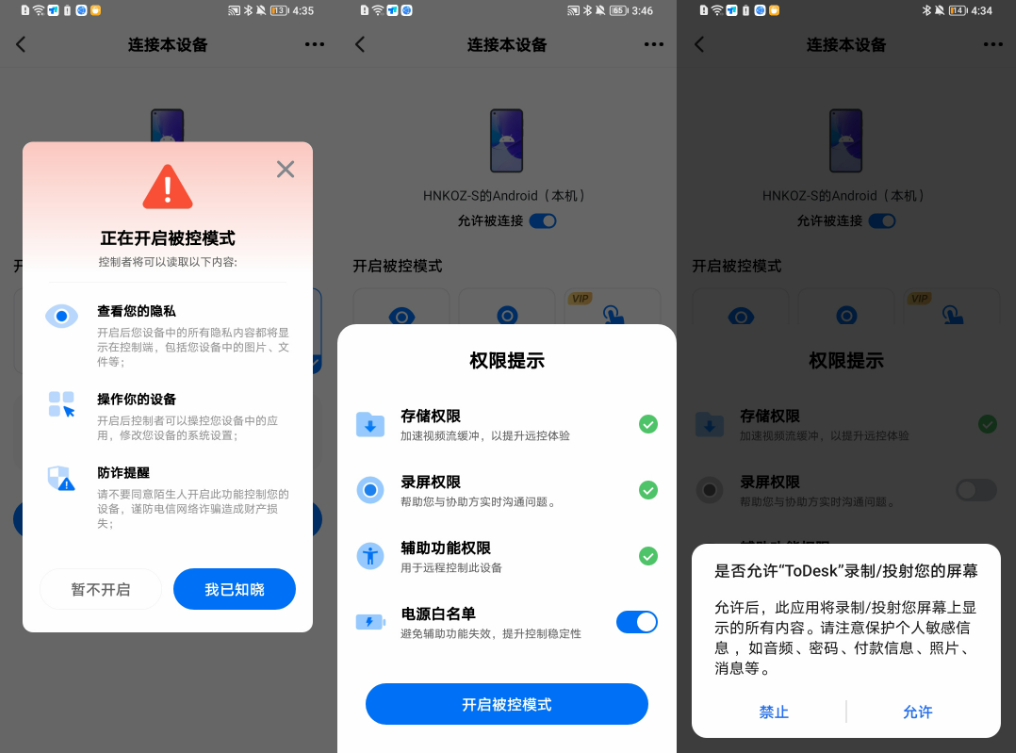
金融口座の保護に関しては、ToDesk には専門知識があります隐私触发机制。Androidを例に挙げると、遠隔操作中に制御対象者が金融口座を開設したり、パスワードを入力したりすると、主制御端末に黒い画面やぼやけた画面が表示されることがあります。実際に、Cloud QuickPass のセキュリティ検証をオンにすると、画面はすでに真っ暗になり、終了後に不正行為防止のリマインダーが表示されました。リモートからの不正行為防止は全員の責任です。
実際の動作を以下の図に示します。
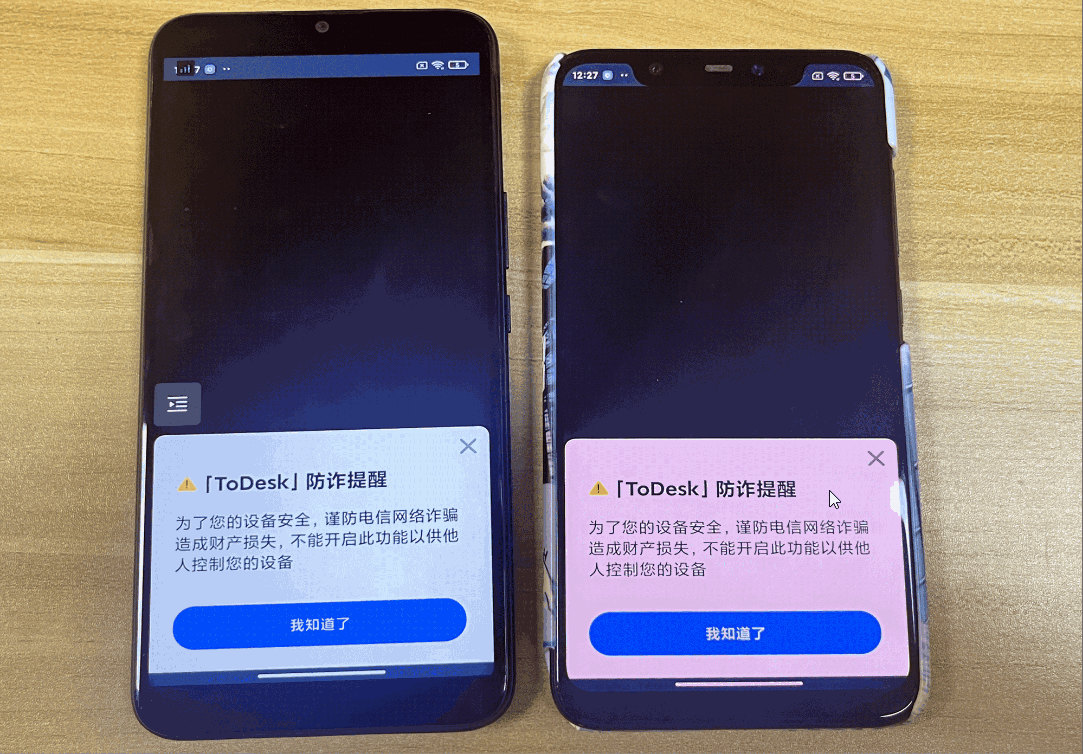
制御側では、ToDesk は即時切断のセキュリティ設定を提供します。このサスペンションは格納することのみが可能で、閉じることはできません。つまり、リモート使用中は、主被控都可以随时结束远程カジュアルで安全な設定になります。
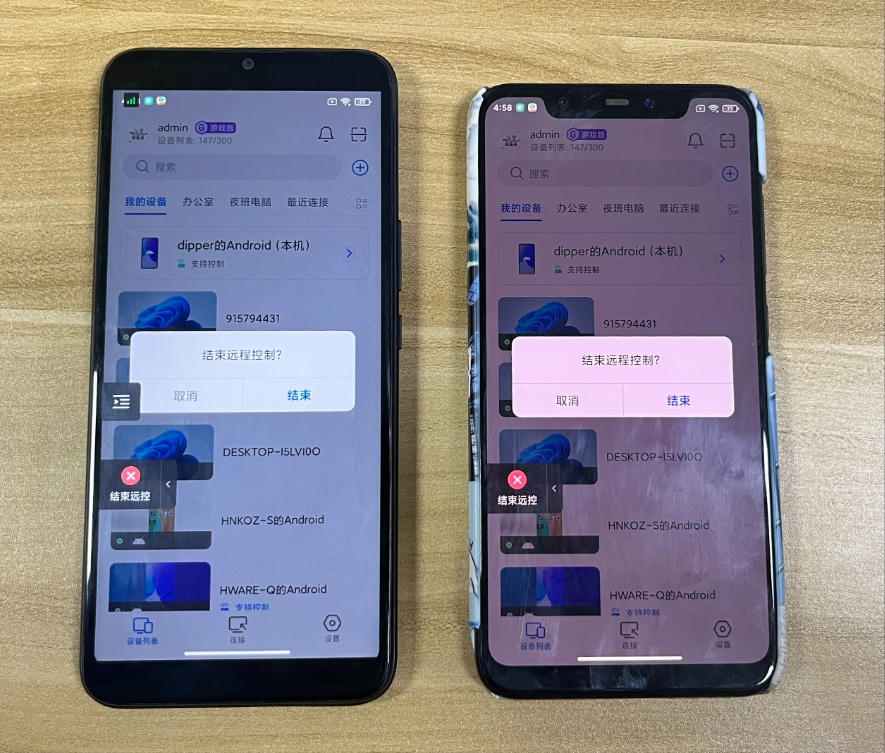
(2)任意のデスク
AnyDesk 中国語 AnyDesk は、2014 年に設立されたドイツの世界有数のリモート デスクトップ ソフトウェア プロバイダーであり、多言語設定をサポートし、高フレーム レート、低遅延、効率的なブロードバンド利用などの特徴を持ち、2 億のアクセスを提供しています。セッション、ビデオ コーデック DeskRT は AnyDesk の技術基盤であるため、ローカル ネットワーク上の遅延は 16 ミリ秒未満に抑えることができます。
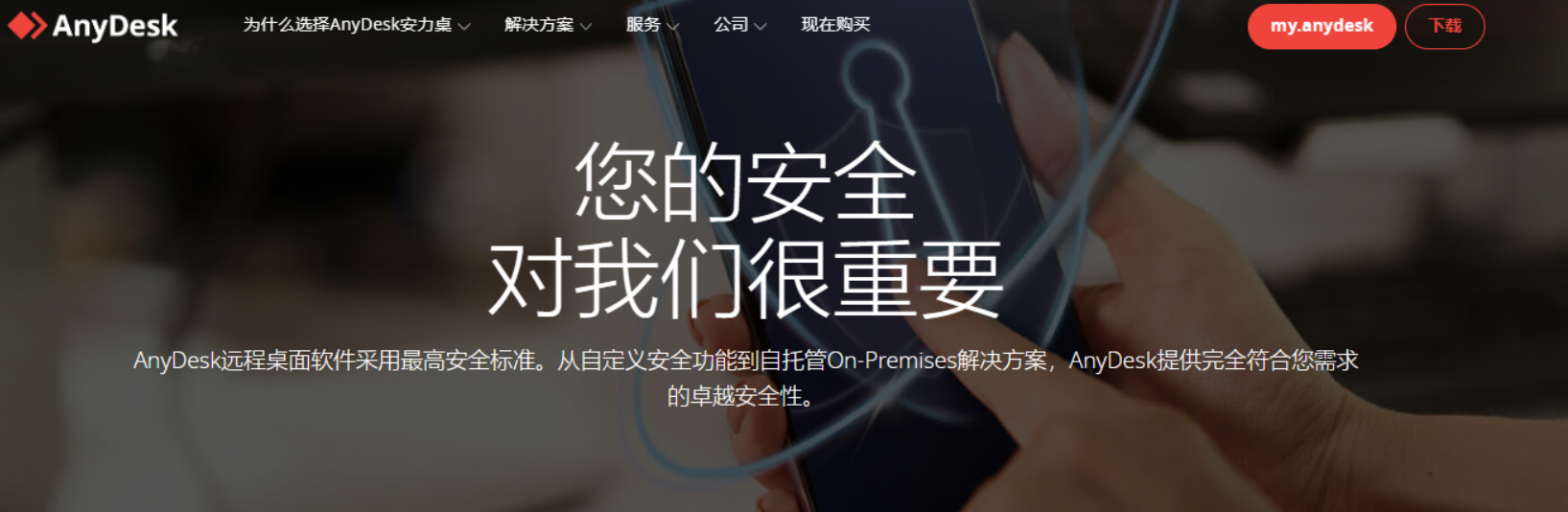
PC クライアントのリモート セキュリティ設定:
AnyDesk デスクトップ クライアントは、接続ボックスにワークベンチ コードを入力するか、よく使用されるデバイスを保存し、接続、招待、ファイル転送などのオプションをクリックすることができます。機能項目はより一般的に使用されます。
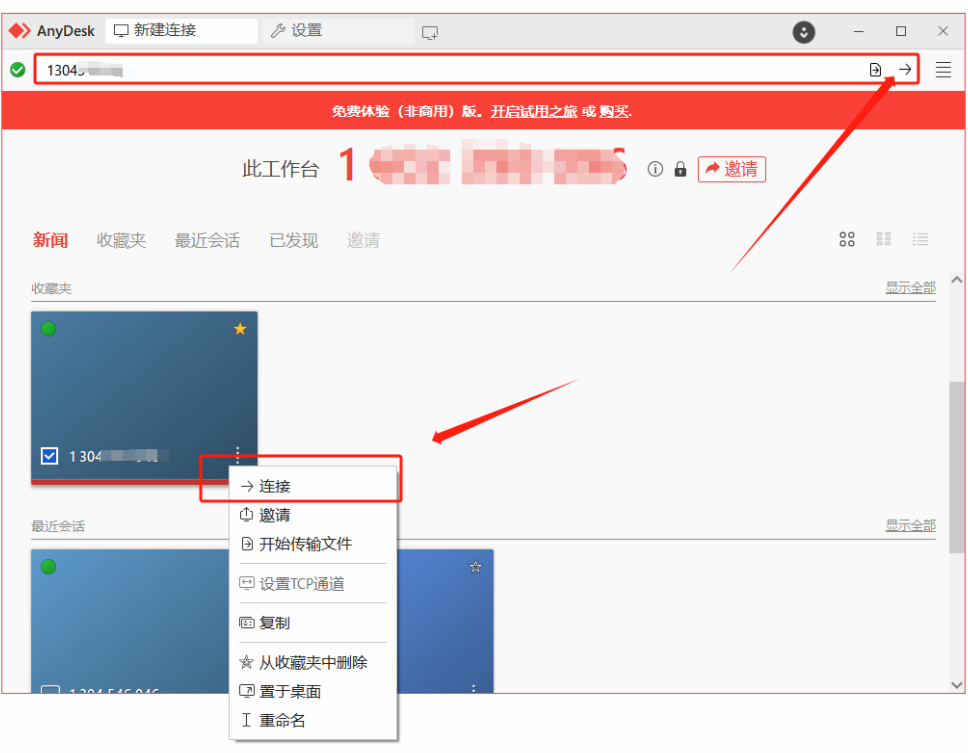
実際のテストではAnyDesk实行无密码远程连接、PC は PC を制御し、リモート制御を開始する前に制御してクリックして承認する必要があります。Win で iPhone をリモート制御するには、クリックして承認して画面のライブブロードキャストを開始する必要があります。Apple 電話でリモート制御する場合は、 , Win はオンライン (コンピューターの前) で制御する必要があり、ダイアログ ボックスは手動で開きます。[同意する] をクリックしてリモート コントロールを有効にします。つまり、操作するにはデバイスと人が同時に存在する必要があります。人間の同意であることが保証されていますが、いつでもどこでもリモートで使用するのに特に便利というわけではありません。
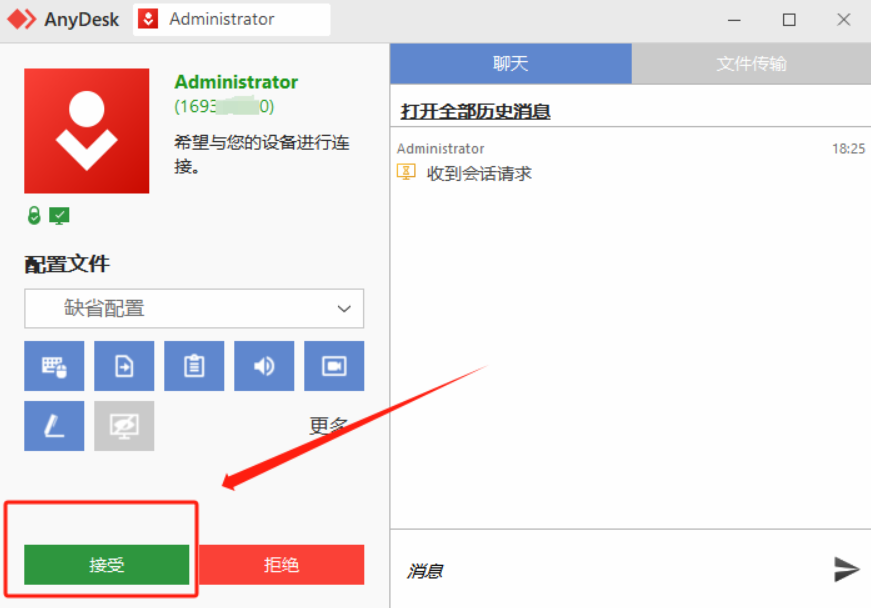
クライアント セッションの構成ファイルは、缺省配置、屏幕共享、完全访问和无人值守4 つの構成オプションへのアクセスを提供します。各構成オプションは、特定の機能のために個別に点灯する必要があります。
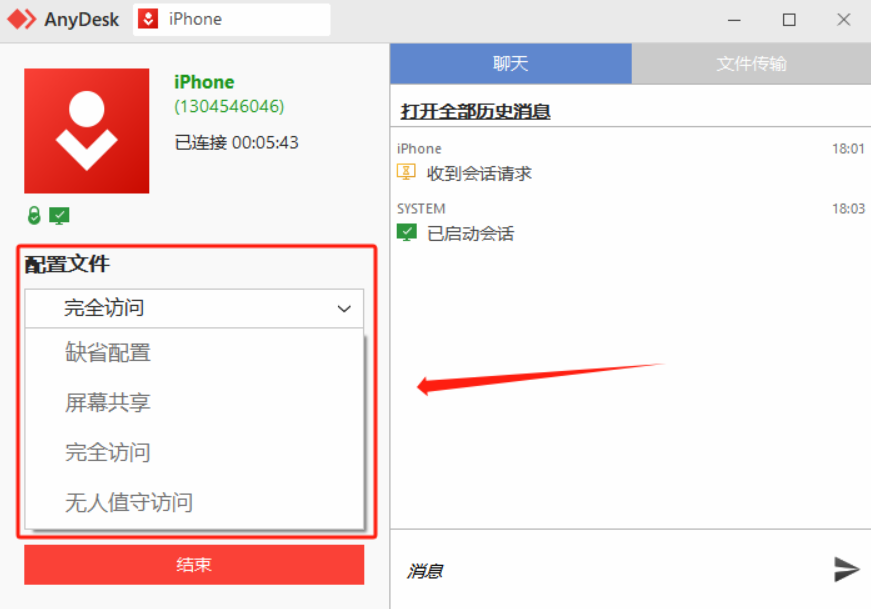
たとえば、フル アクセス構成を点灯させることができます允许使用鼠标键盘、文件管理器、剪贴板、收听声音、录制、白板、启用隐私模式。 [More] をクリックすると、以下に示すように、より豊富な権限が表示されます。
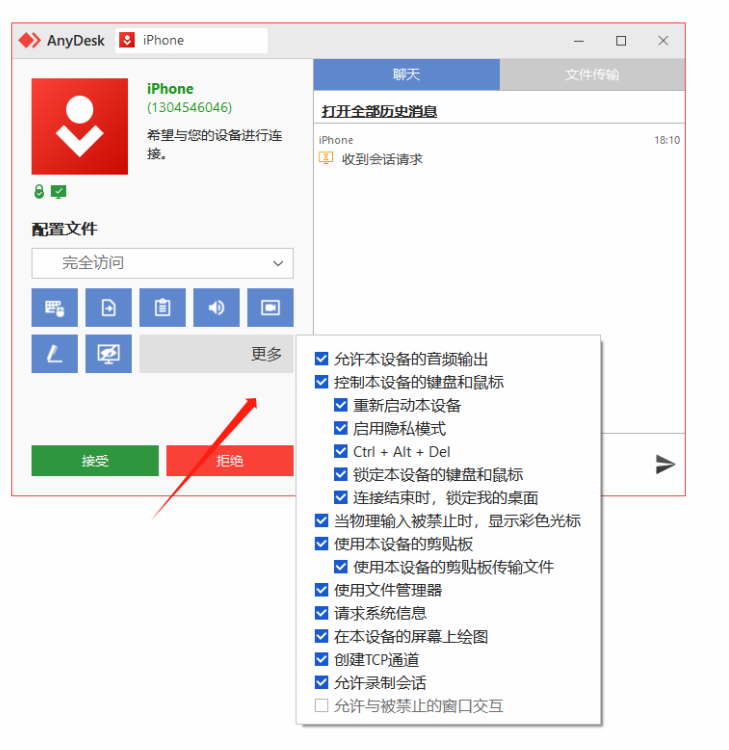
制御対象機器の情報も他の情報も含めて完全に表示でき、被允许的功能点,对方的操作系统、显卡、监视器、显示像素、IP地址、网关、服务器すべてが一目でわかり、情報が透明です。
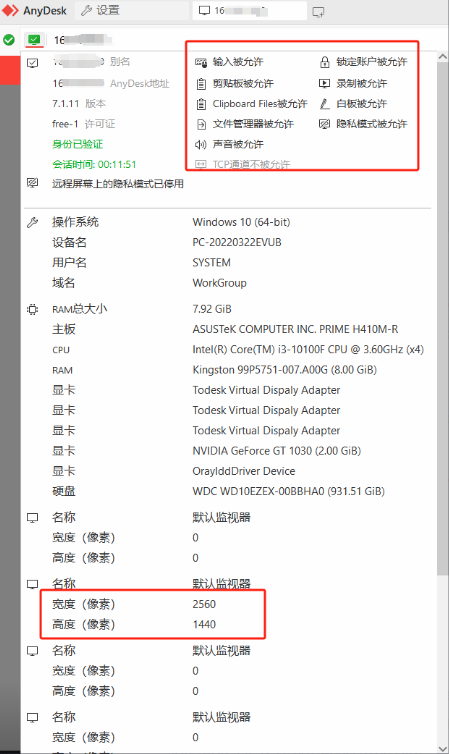
グローバル設定の[セキュリティ]をクリックすると、対話型接続を許可するかどうか、アクセスデータのオープン/削除、二重認証の有効化、ファイルの印刷、クリップボードの同期など、より詳細なセキュリティ設定を行うことができます。
権限プロファイル同期セッション インターフェイスについては、ここでは説明しません。
デフォルトは自動更新バージョンで、セッションを自動的に切断するためのタイムアウト設定を提供します。オンラインで表示するかどうかを設定できます。これは、検出状態中にローカル ネットワーク内の他の AnyDesk クライアントによって検索されるかどうかを決定します。
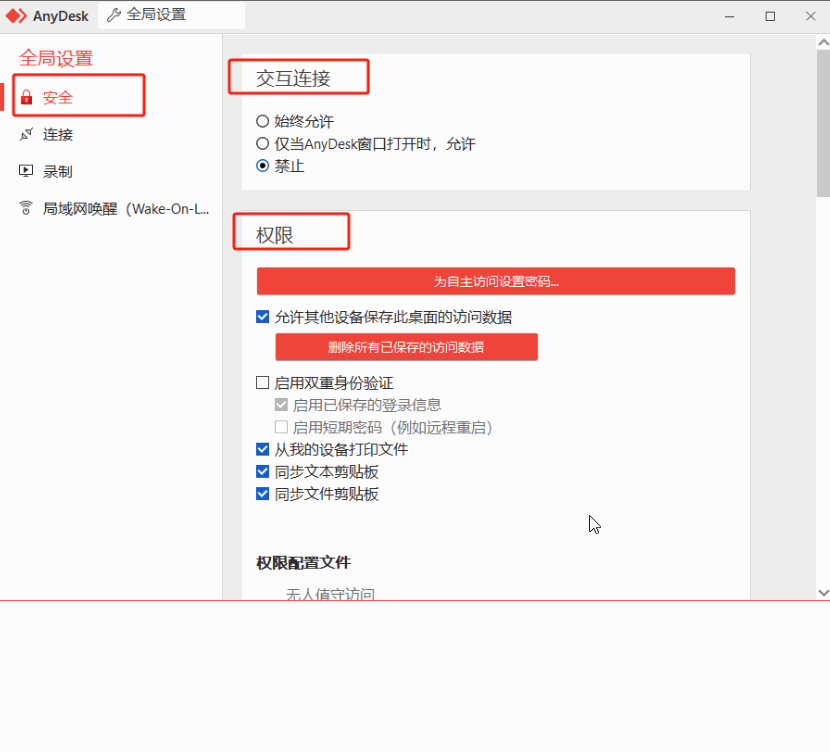
ここで注目すべきセキュリティ設定は次のとおりです自主访问设置密码和双重身份验证。
公式ウェブサイトによると、AnyDesk は TLS 1.2 標準化プロトコル技術、RSA 2048 非対称鍵交換暗号化、256 ビット AES 送信暗号化、ソルト ハッシュ パスワードおよびその他の高度なパスワード設定を使用しており、これら 2 つのセキュリティ設定に反映されていると推定されます。
実際には、プロンプトは表示されませんが、パスワード設定は上記の ToDesk セキュリティ パスワード (固定パスワード) と同じです。
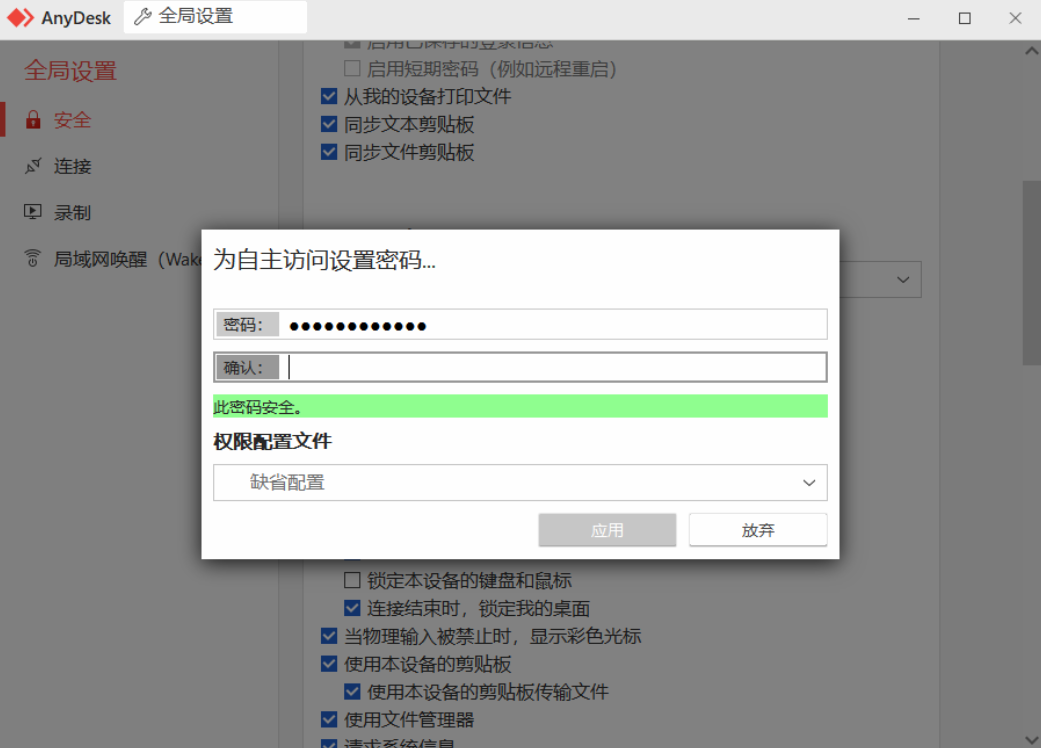
二段階認証機能をオンにすると、Anydesk によりコードを生成するための QR コードがポップアップ表示されます。FreeOTP というアプリケーションを使用して QR コードをスキャンする必要があり、コード情報が取得されます。「」に認証コードを入力してください。認証を有効にする」。
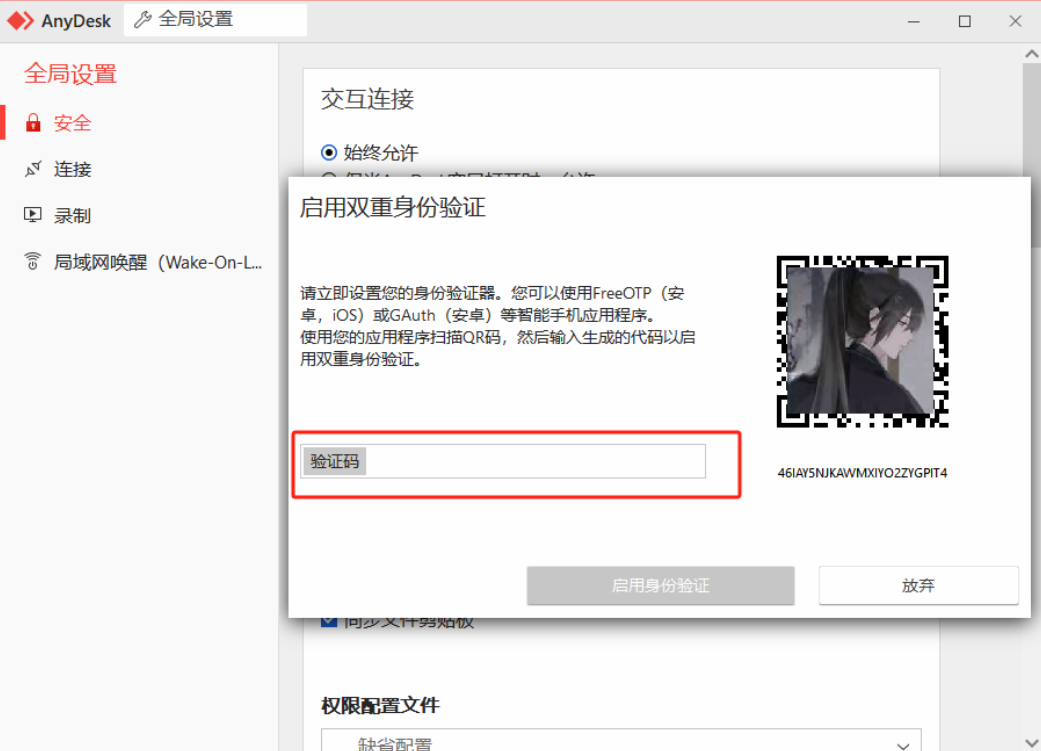
独自のアクセスパスワードが漏洩したが、短時間でパスワードを変更できない場合に適しており、二要素認証機能を利用することで機器のセキュリティを向上させることができます。
モバイル リモート セキュリティ設定:
海外製ソフトウェアのモバイル版は非常にシンプルで、[セキュリティ]と[プライバシー]のセキュリティ設定については、リモートのデフォルトオプション、検出、自動切断など、PCクライアントのセキュリティ設定の一部がセキュリティディレクトリに保持されており、一方、プライバシー ディレクトリはよりシンプルで、アバターとデスクトップの壁紙の編集のみです。
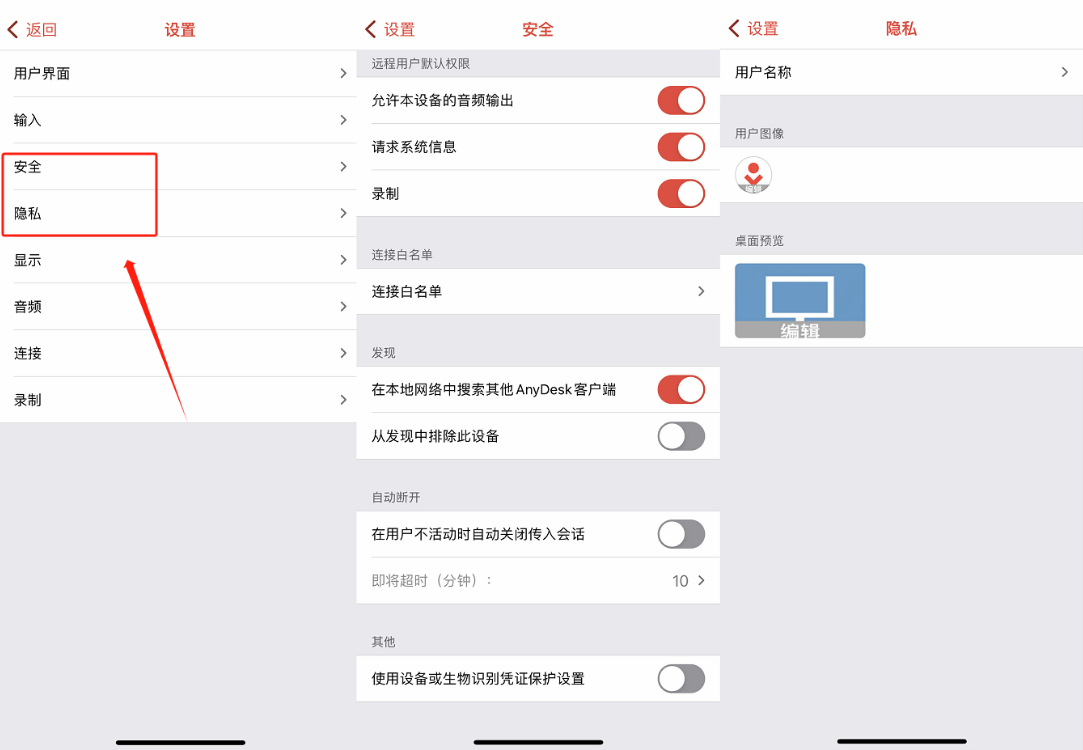
個人的には、AnyDesk の高度なセキュリティ設定は主にエンタープライズ バージョンに反映されていると感じています, ローカル サーバー上でホストでき、より多くのカスタマイズ オプションと効率的な IT 管理権限を備えています。料金に関しては、少なくとも 168 香港ドルが必要です。これは、1 か月あたり 168 人民元に相当します。年間 1 回限りの料金です。
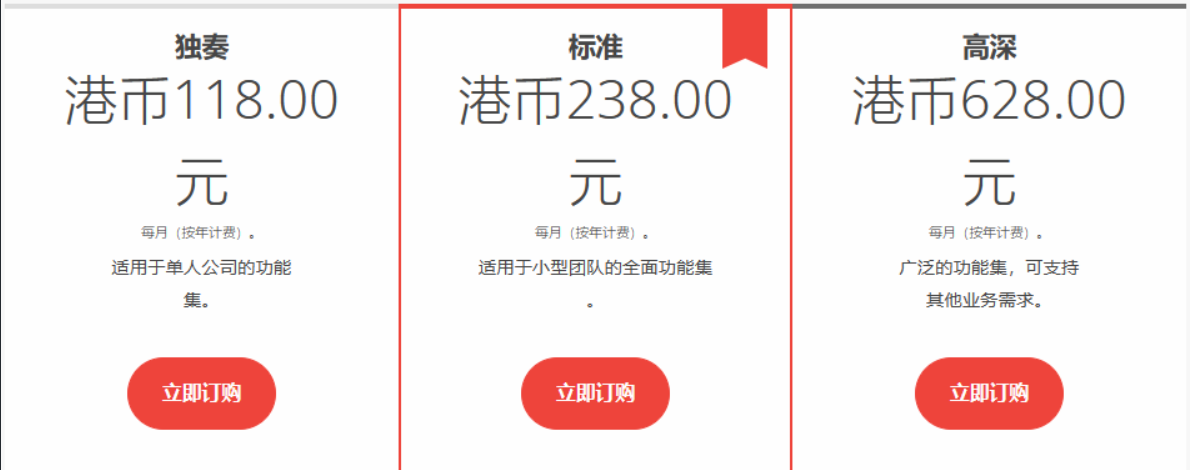
外国のソフトウェアのほとんどは国内代理店を持っているため、問題が発生した場合に解決が間に合わない場合、代理店を見つけるのが困難であり、さらに、一部の国営企業、政府機関、その他の部門では、外国のリモート ソフトウェアに対して厳しい制限を設けています。パートナーは、まず国産の遠隔制御ソフトウェアを使用することを推奨します。
(3)ひまわり
Sunflower Remote は、中国で最も初期のリモコン ブランドの 1 つです。Bei Rui で有名になりました。当初はドメイン名サービスを提供していました。Sunflower Remote が正式にリリースされたのは 2009 年になってからです。複数のシステム デバイスをサポートする適応性があります。 Windows、Mac、Linux などで、安定した効率的なリモート接続エクスペリエンスを保証します。
PC クライアントのリモート セキュリティ設定:
Sunflower では、ログと履歴のデータ エクスポートが可能で、新しいバージョンでは更新を個別に検出できるほか、クライアント操作のロックもサポートされています。
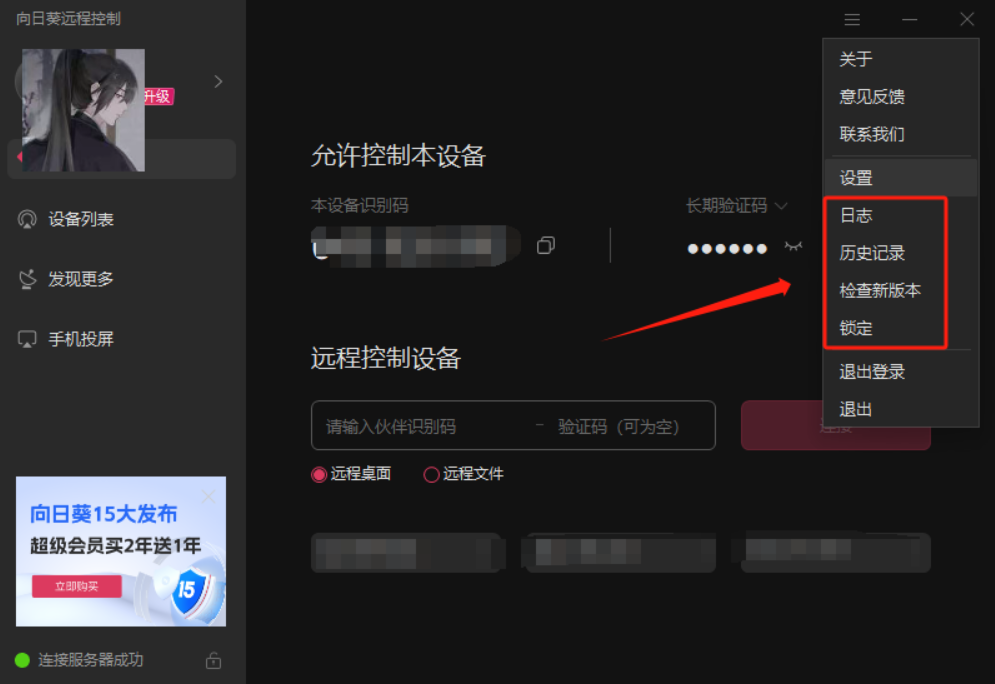
Sunflower の特定のセキュリティ ディレクトリに安全验证方式、安全证书、开机密码、隐私设置、域名访问和安全设置注目します。違いは、Sunflower には ToDesk ほど多くの更新頻度オプションがないことですが、同時に AnyDesk と同様の方法が採用されており、ローカルのログイン パスワードまたはアクセス パスワードを設定した後、制御を強制終了するオプションを追加することもでき双重验证方式ます確認コードを入力してローカルの同意を得るには、パスワードの確認に手動の同意手順が追加されていると言えます。
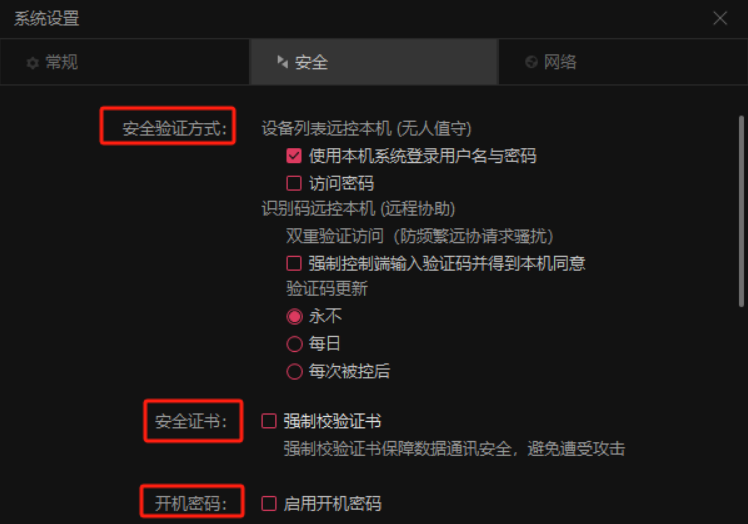
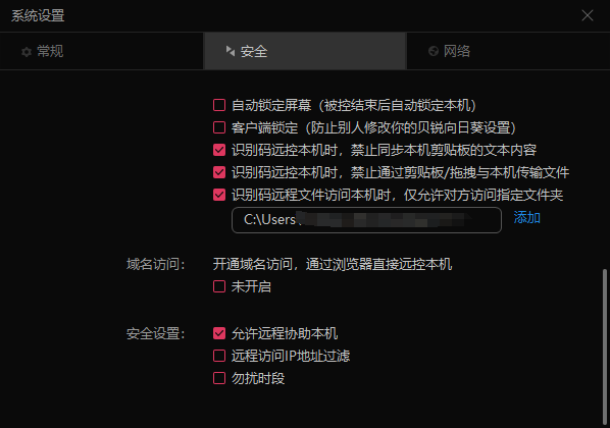
さらに、Sunflower は も提供できます禁止同步剪贴板文本、文件传输和指定访问文件夹。他の共有と比較して、特別な権限が個別に設定されているため、遅延が発生したり、なぜコピーできないのか疑問に思ったりすることがあります。
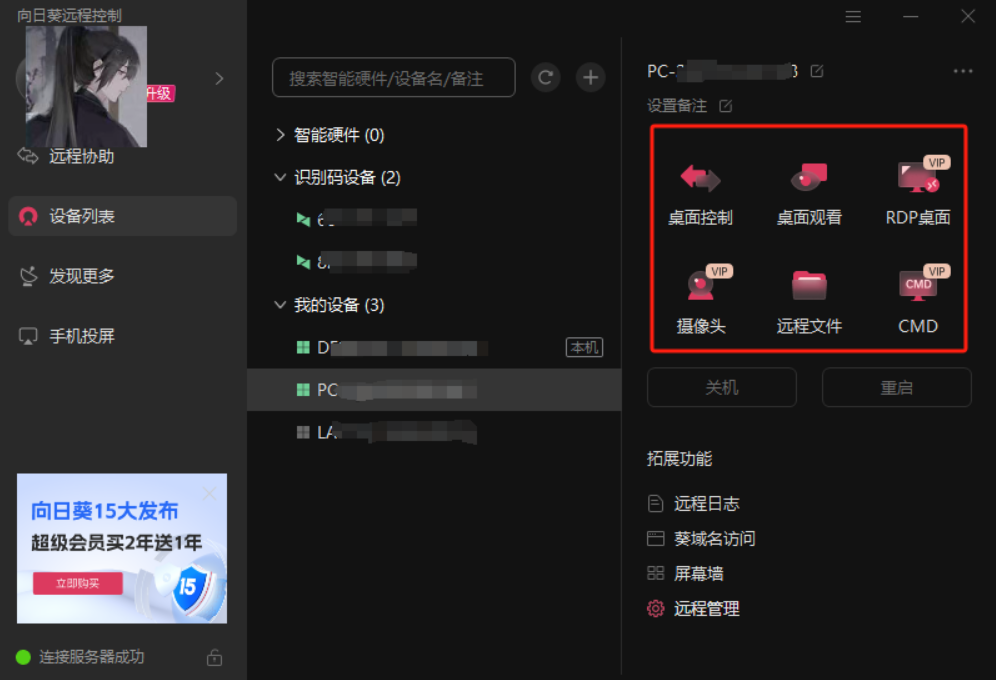
RDP\CMD には支払いが必要ですが、カメラにも支払いが必要です。
つい先週までひまわりを使っていて大丈夫だと思っていたのですが、一日に何回も落ちたり、急に切れたり、ログインできなくなったりすることがよくありましたが、今日はまだ…!!!
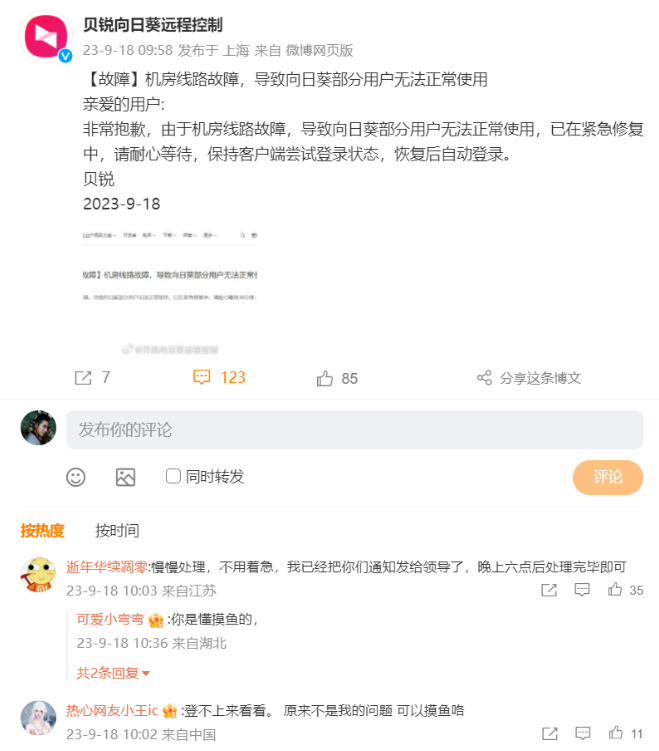
これは悪いことではありません。技術的なバグです。突然不可解に制御されるのを何を恐れていますか? !!私の隣の同僚が遭遇したことがありますが、調べてみると他の人も同じような状況にあることが分かり、この場合は安全性が少し心配です。
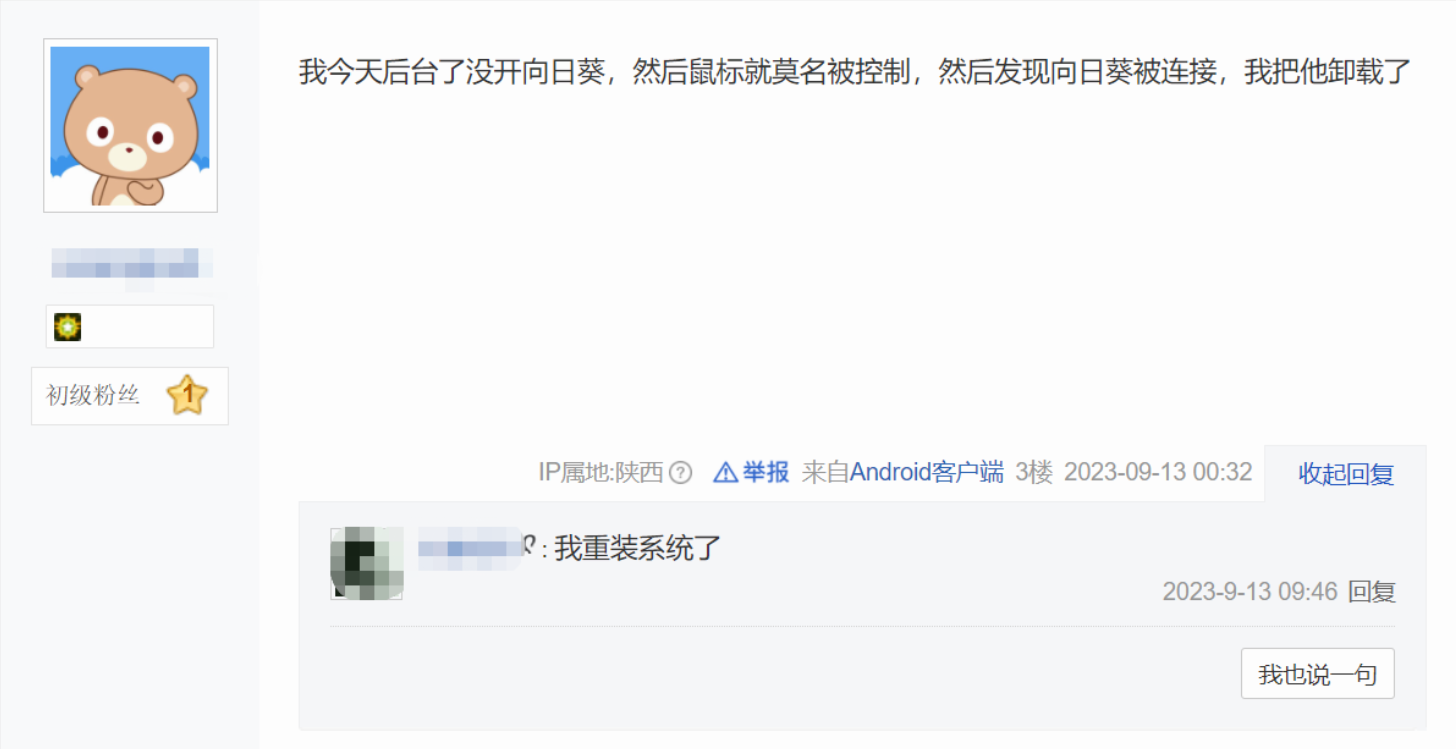
モバイル リモート セキュリティ設定:
ひまわり携帯端末のリモートインターフェースは基本的には遠隔操作ボタンであり、デスクトップのロックはかろうじてカウントされますが、設定には同様の制御記録、アクセスブロック、システム権限管理が含まれます。システム権限は携帯電話システムの設定です。一般的に言えば、セキュリティ設定が多すぎるということはありません。
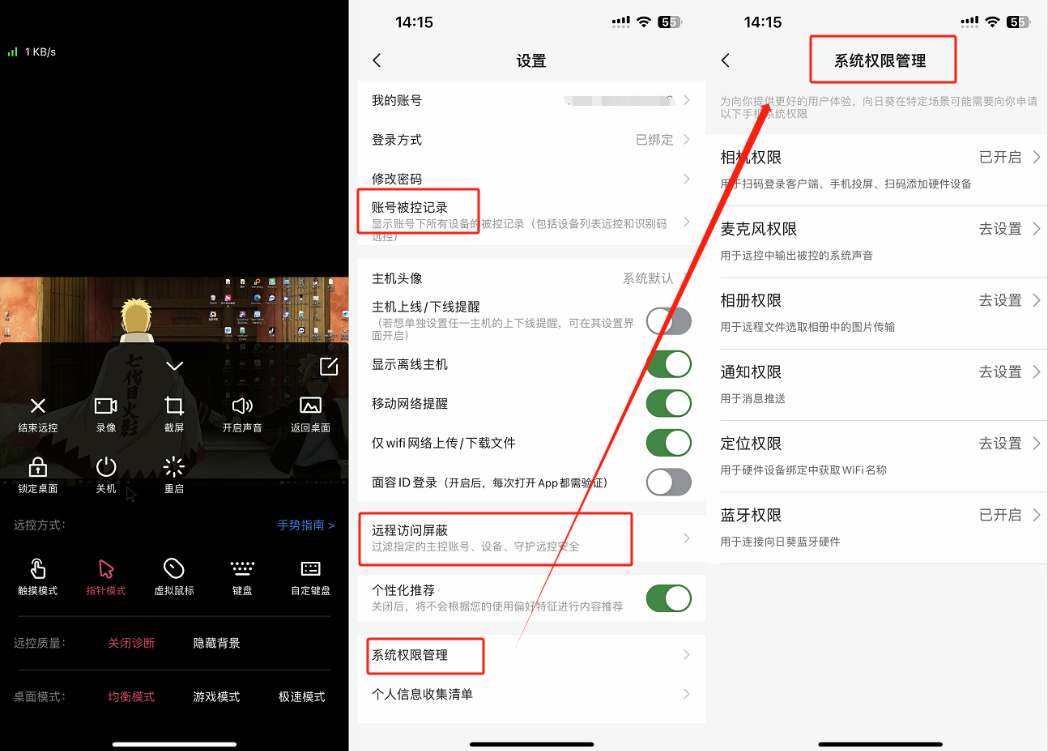
実際には有料アップグレードが必要なところがたくさんあることがわかりますが、PC クライアント デバイスではオンラインおよびオフラインのリマインダーには料金がかかりません。なぜモバイル版は有料なのでしょうか? ? ? ? 理解できない…
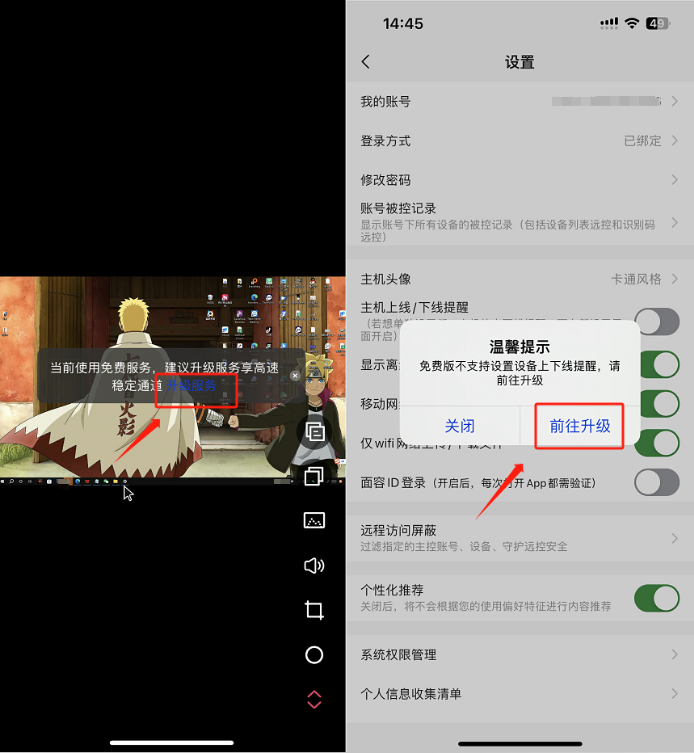
3. リモートセキュリティのポイント
リモートのセキュリティは常に管理されており、リモートの不正行為を防ぐのは全員の責任です。リモート セキュリティに関する 5 つの重要なポイントを要約すると、
次のようになります。 まず、多くの広告が含まれているソフトウェアや改ざんされたソフトウェアをダウンロードしないように、公式ソースから正規のリモート コントロール ソフトウェアをダウンロードする必要があります。
たとえば、Baidu で検索した後、まずそれが公式 Web サイトであるかどうかを判断します。公式 Web サイトには、 https://www.todesk.com/ などの 3w.xxx.com の形式で対応するドメイン名が付いています。プラットフォームのダウンロード
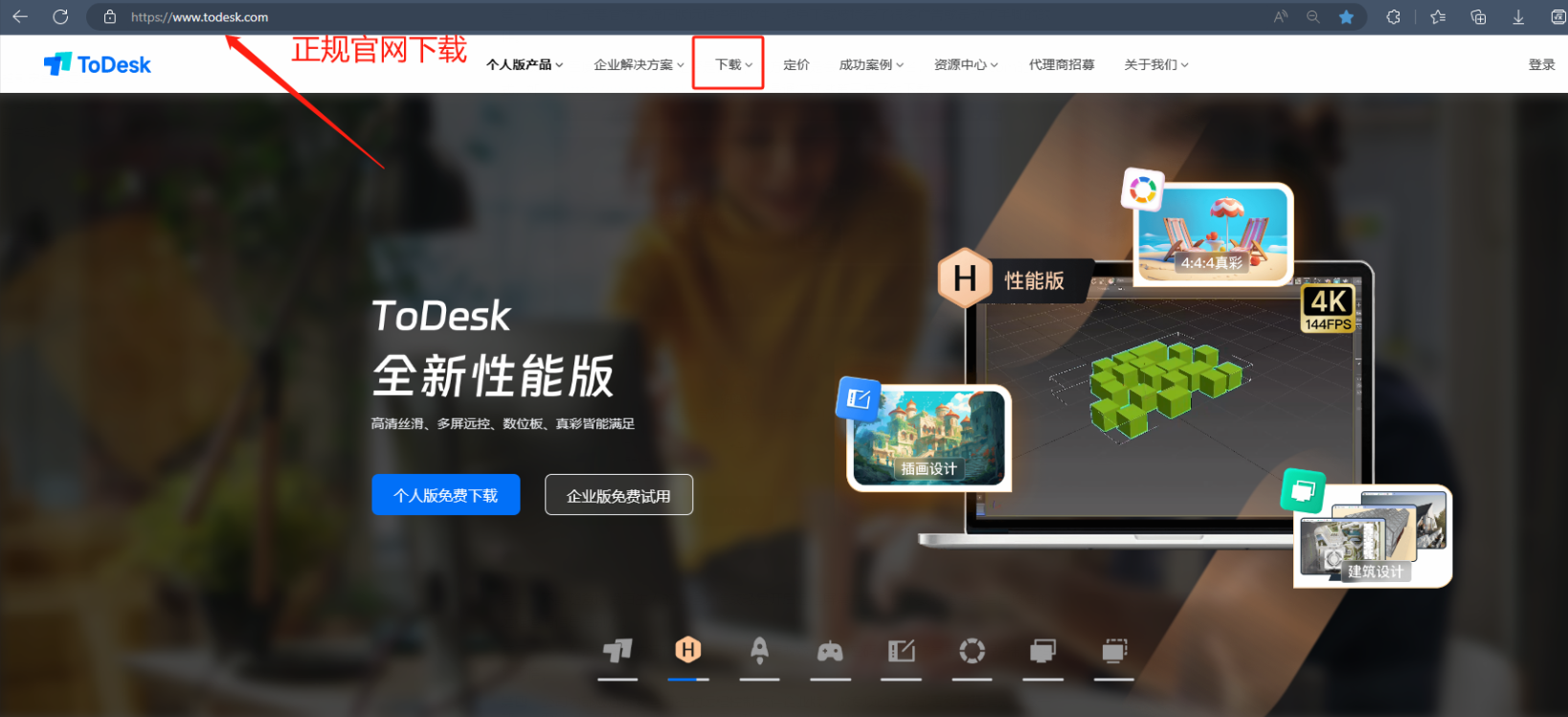
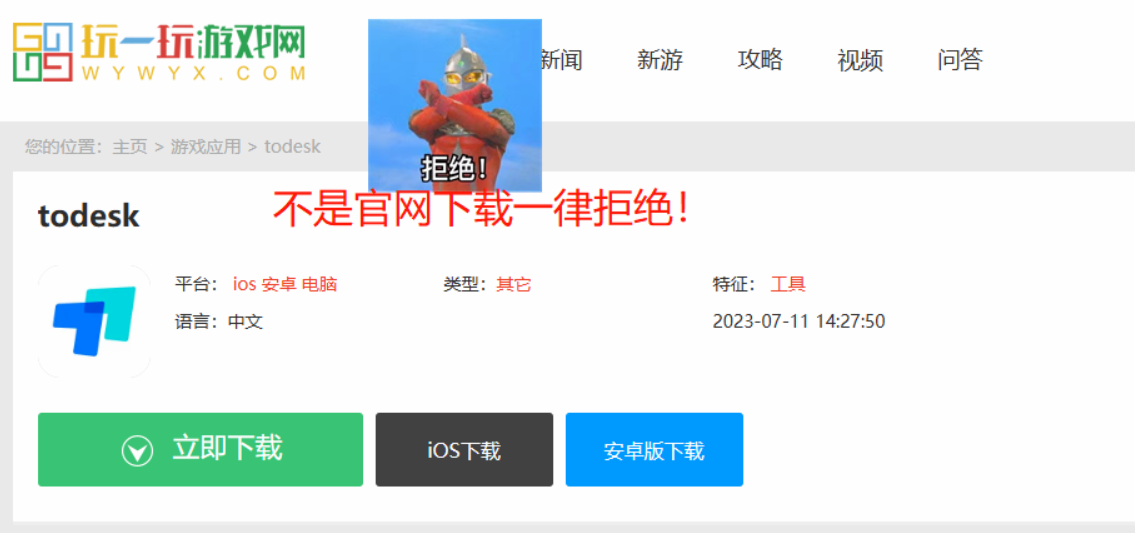
次に、見知らぬ人からのリモート招待を受け入れたり、リモート画面共有を簡単に有効にしたり、デバイスのリモート招待情報を他の人と簡単に共有したりしないでください。
第三に、サードパーティのリモート サポートを受けた後、個人は適時に確認コードまたはパスワードを変更し、リモート コントロールのパスワードを頻繁に変更する習慣を身に付ける必要があります。
第 4 に、企業は安全で制御可能なエンタープライズ バージョンのリモート コントロール ソフトウェアを選択し、特別なリモート展開と管理措置を講じる必要があります。この部分は主に、強力なリモート ニーズと日常的なハード リモート ニーズを持つ企業ユーザーを対象としています。
第 5 に、プライバシー スクリーンを使用すると、リモート プロセス中のプライバシーとセキュリティを十分に保護できます。リモート制御が必要ない場合は、忘れずにパーソナル コンピュータの電源を切り、ネットワークから切断してください。
リモコンのセキュリティに関する注意事項や重要なリンクが多数ありますので、コメント エリアで経験を共有してください。
4. まとめ
実際、この記事の本来の目的は、安全なリモート コントロールをすべての人に正しく理解してもらうことであり、悪い面をすべて放棄することではなく、起こり得るセキュリティ上の脅威を回避し、予防策を講じ、リモート コントロールが本当に安全であることを理解し、この分析では、3 つのリモート コントロール ソフトウェアのセキュリティ設定を分析します。リモート コントロール ソフトウェアのセキュリティは次のとおりだと思いますAnyDesk>ToDesk>向日葵。

AnyDeskセキュリティ設定は最も包括的ですが、実際のテスト中に頻繁にクラッシュが発生しました。この最適化後、セキュリティの面では問題はありません。問題は、二重検証によりコードをスキャンするために FreeOTP の助けが必要になることです。ソフトウェアが高すぎる、タイムリーな不便さ;ToDeskセキュリティは比較的高く、国内の遠隔制御ソフトウェアの賞賛の最前線にあります。カスタムプライバシースクリーン、プライバシートリガーメカニズム、セキュリティリマインダーなどに非常に満足しています。セキュリティの強化、二重検証やカットアンドペーストが向日葵追加される ボード制限やユーザーログなど セキュリティは悪くないといわれていますが、実際にはクラッシュの頻度が非常に高く、作業が遅れたり、ユーザーエクスペリエンスがあまり良くありません良い。
つまり、機能、安定性、コストパフォーマンス、そして何よりセキュリティの面において、ToDeskのほうがより実感があり、日常使いに適していると感じました。